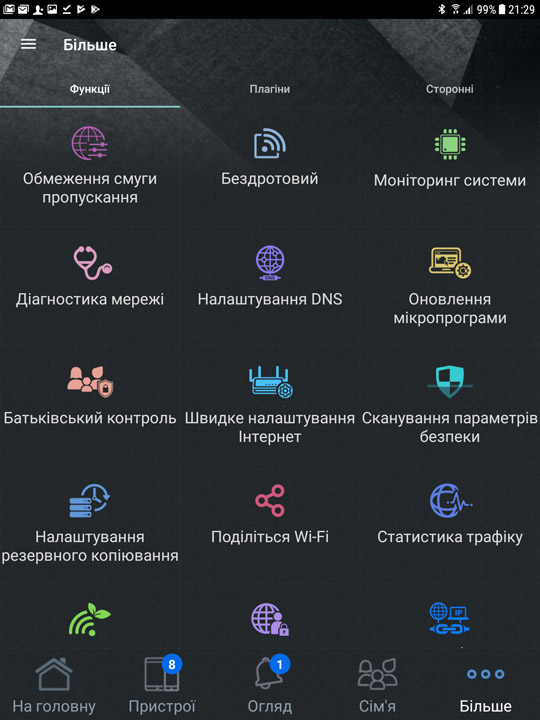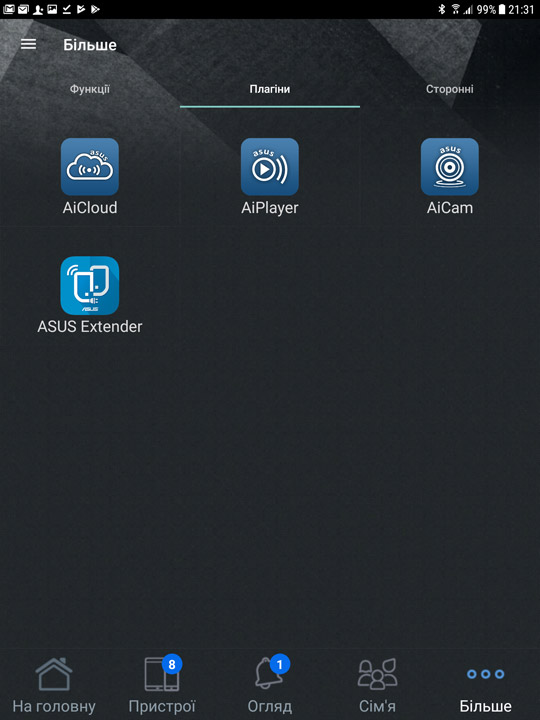Прошивка и комплектное ПО
В основе управляющей микропрограммы ASUS RT-AC1300G Plus лежит ОС Linux, а значит, функциональность прошивки может существенно расширяться и дополняться с выходом новых обновлений. Что касается интерфейса, то он типичен для сетевого оборудования производства ASUSTek и может похвастаться информативностью и удобством, а также качественным переводом, в том числе на украинский язык. При первом включении устройства автоматически запускается мастер базовых настроек, выполнив которые один раз можно, в принципе, позабыть про вход в меню управления. В то же время, продвинутым пользователям предлагается широкий набор возможностей для кастомизации устройства под свои нужды. После входа в графический web-интерфейс, который находится по адресу http://router.asus.com/, открывается страница «Карта мережі», где в центре схематически отображается карта сети, а в правой части окна выводятся статусы всех подсистем беспроводного маршрутизатора: подключения к Интернет, настройки сетей Wi-Fi, загрузка SoC и оперативной памяти, список клиентов локальной сети и параметры внешнего накопителя, подключенного к порту USB.
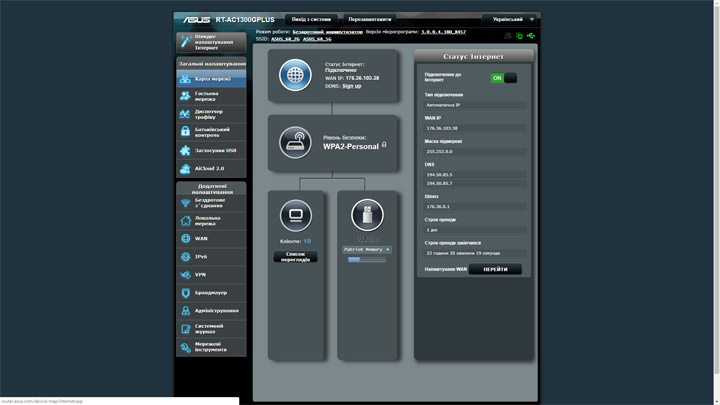
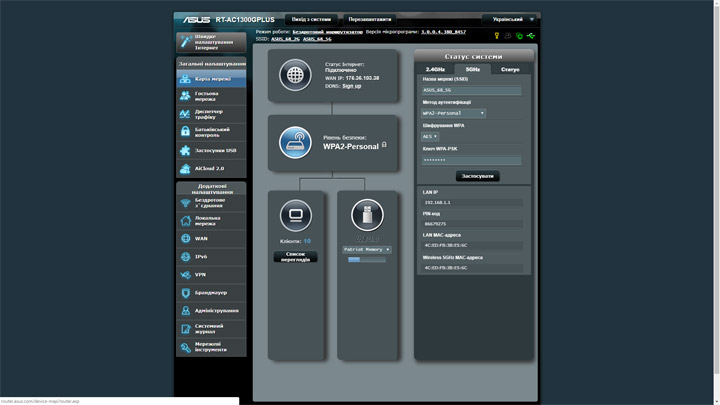
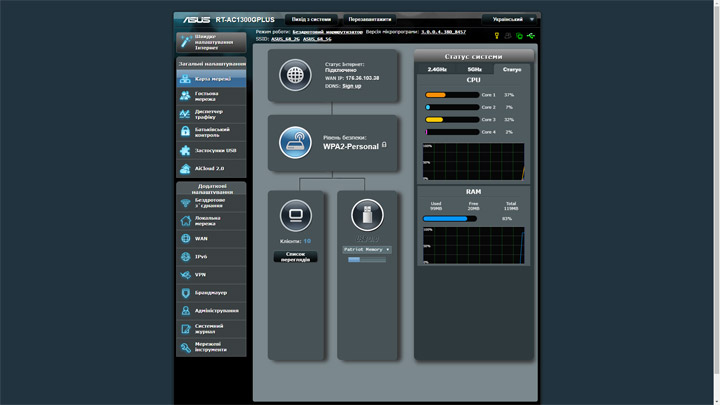
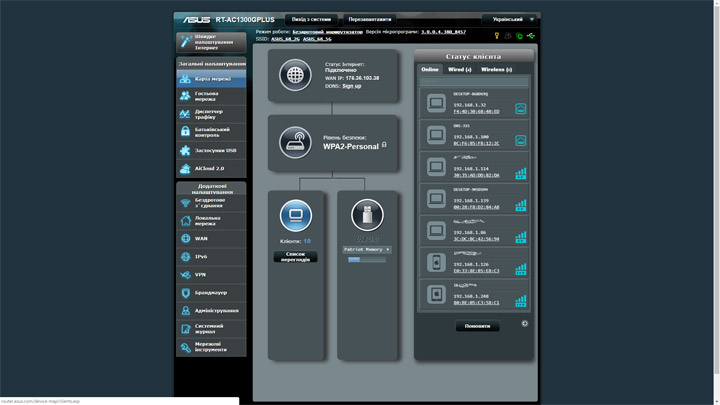
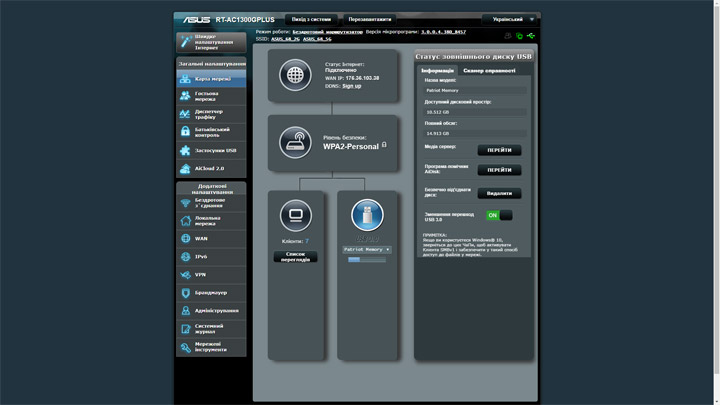
Вкладка «Гостьова мережа» служит для настройки гостевых беспроводных сетей, которых можно создать по три штуки в каждом их двух диапазонов Wi-Fi, а в меню «Диспетчер трафіку» осуществляется управление QoS (Quality of Service), который позволяет ограничить полосу пропускания исходящего и входящего трафика, а также отслеживать утилизацию сетевых интерфейсов в режиме реального времени.
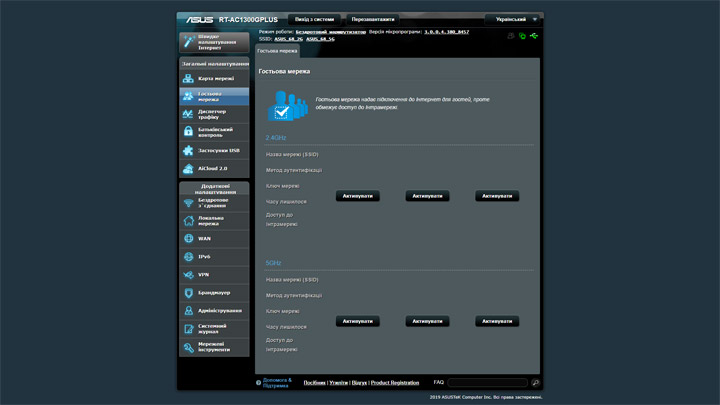
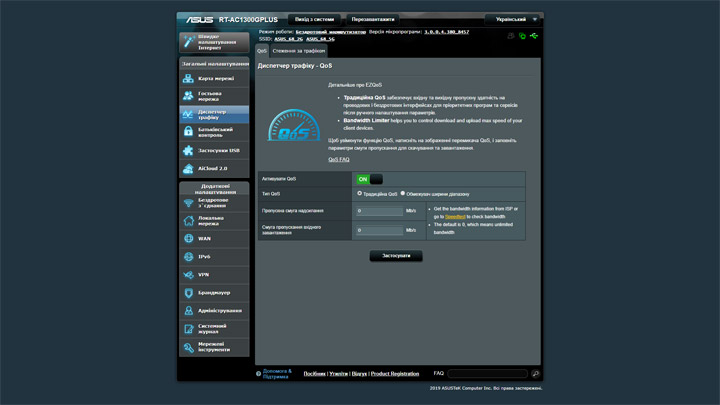
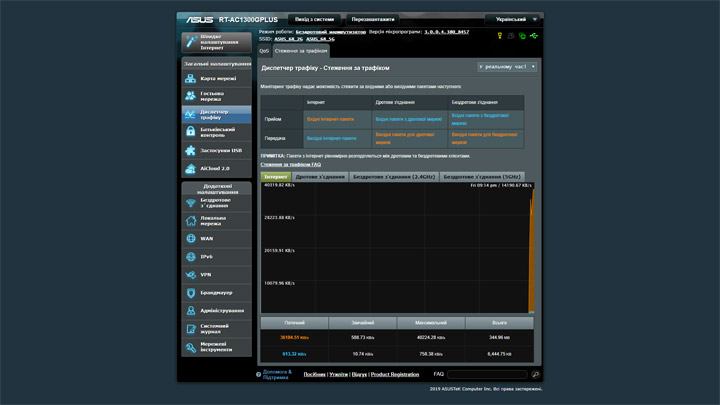
Функция «Батьківський контроль» позволяет задать временные ограничения использования Интернет для отдельных пользователей, причем, для каждого из устройств можно задать индивидуальное расписание.
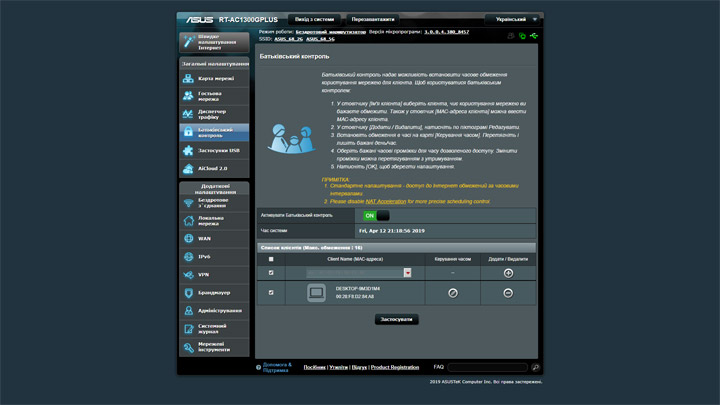
На странице «Застосунки USB» сосредоточено управление сервисами, которые предоставляются на базе устройств, подключенных к порту USB. Например, функция AiDisk позволяет делиться файлами, размещенными на внешнем носителе, в сети Интернет, а «Медіа сервіси чи сервери», как следует из названия, отвечает за общий доступ к файлам в локальной сети.
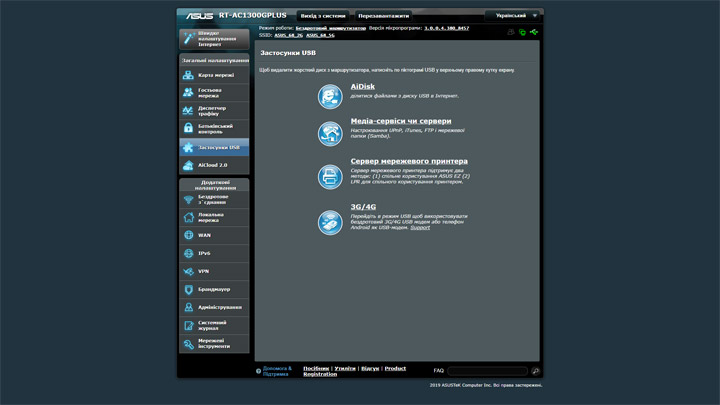
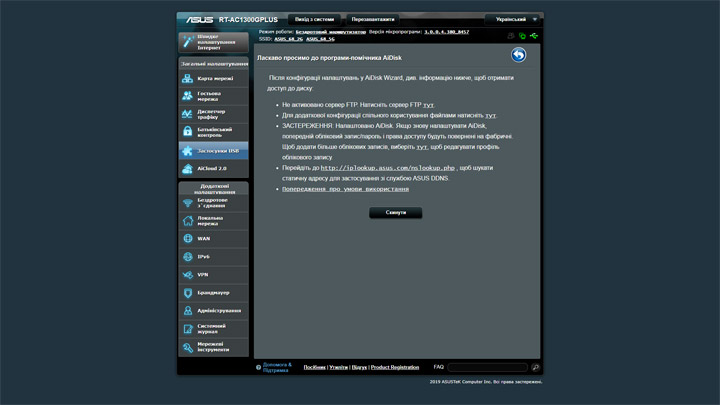
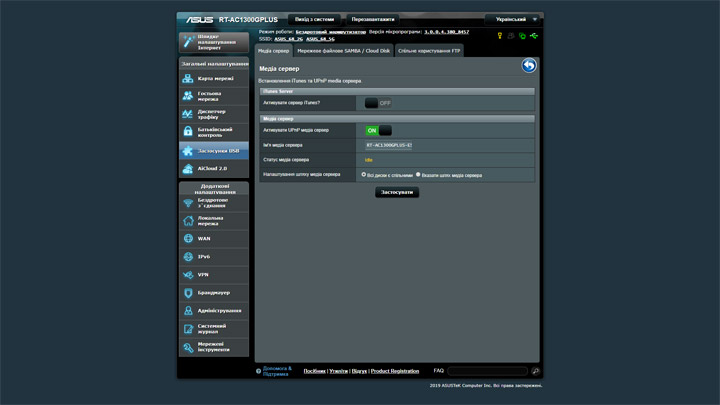
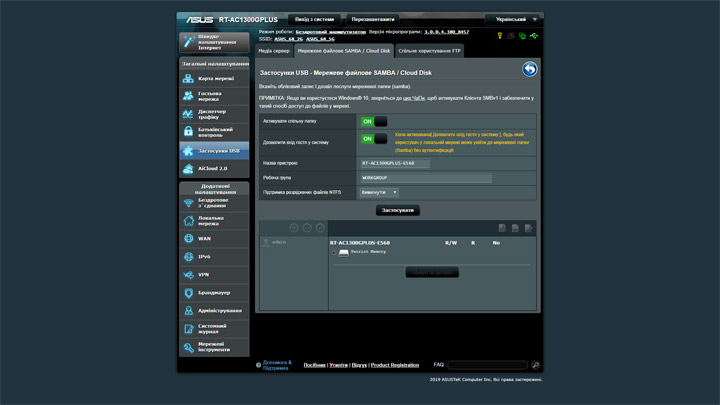
Помимо того, маршрутизатор позволяет настроить сервер печати, а также использовать модем 3G/4G с интерфейсом USB или Android-смартфон для доступа к сети Интернет. Правда, в отличие от старших моделей такой способ подключения невозможно сделать резервным или объединить пропускные способности с портом WAN для достижения максимальной скорости.
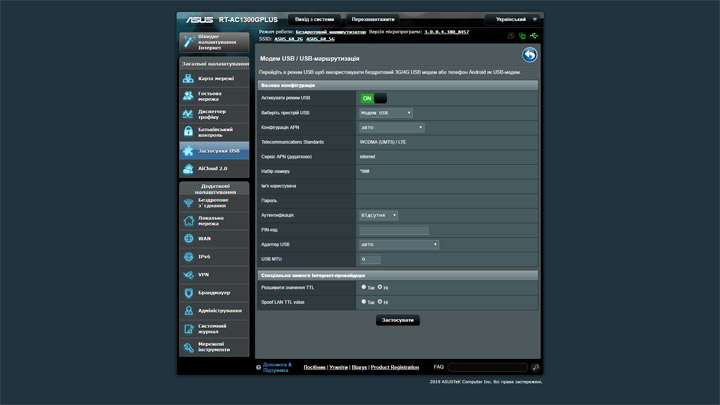
Новичок в полном объеме поддерживает фирменную технологию AiCloud2.0, превращающую USB-накопитель настоящее облачное хранилище. Для работы сервиса необходимо активировать опцию ASUS DDNS, после чего пользователи могут получить доступ к данным с помощью мобильных приложений для платформ iOS и Android, либо посредством web-браузера. Кроме того, AiCloud2.0 позволяет настроить резервирование данных с облачным сервисом ASUS Webstorage, защищая таким образом наиболее ценные данные от потери.
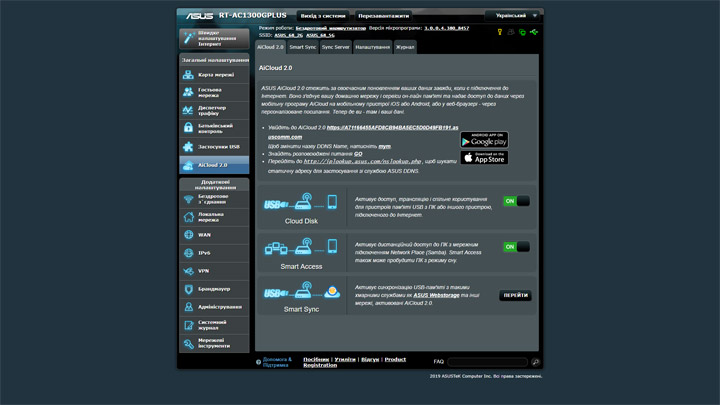
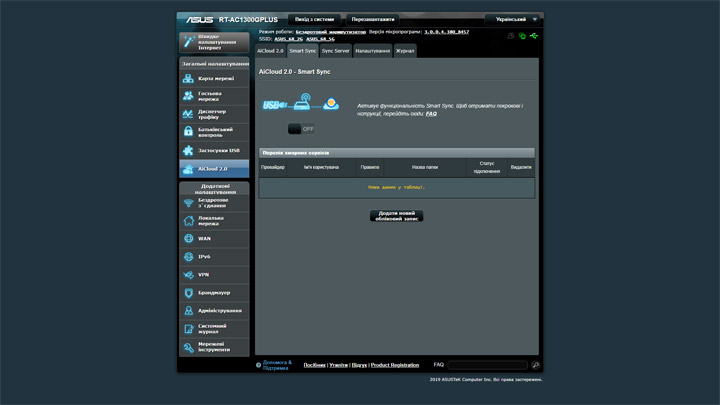
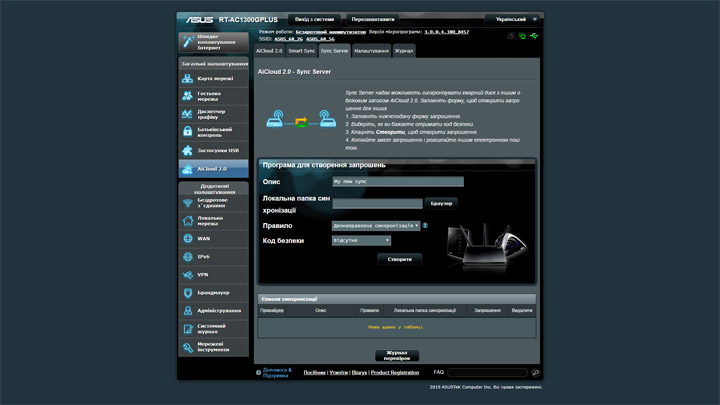
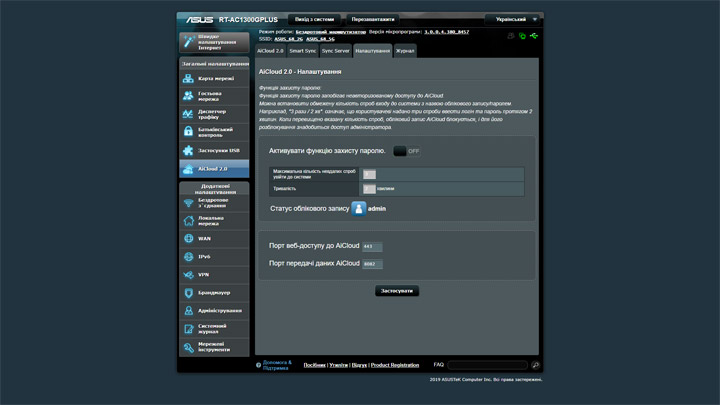
Вкладка «Бездротове з’єднання», как следует из названия, отвечает за настройки сетей Wi-Fi, в том числе параметры WPS, подключение в режиме моста WDS (Wireless Distribution System), фильтрацию МАС-адресов беспроводных устройств и аутентификации с внешнего RADIUS-сервера.
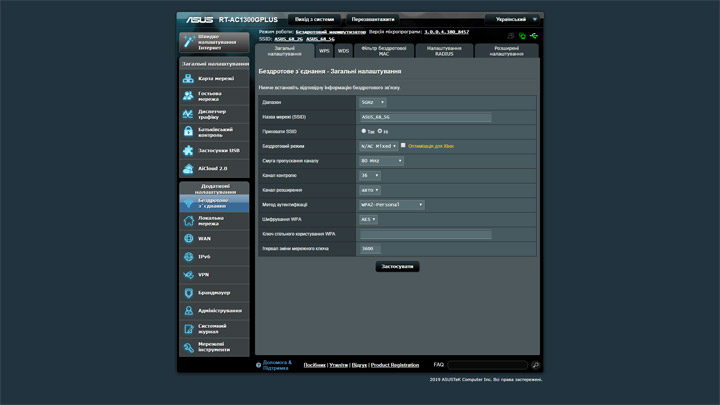
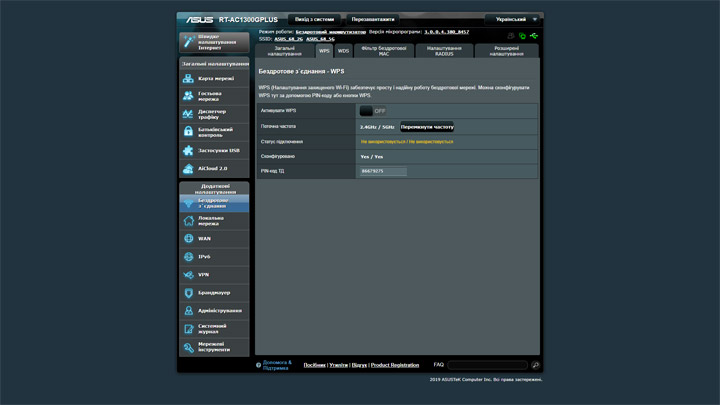
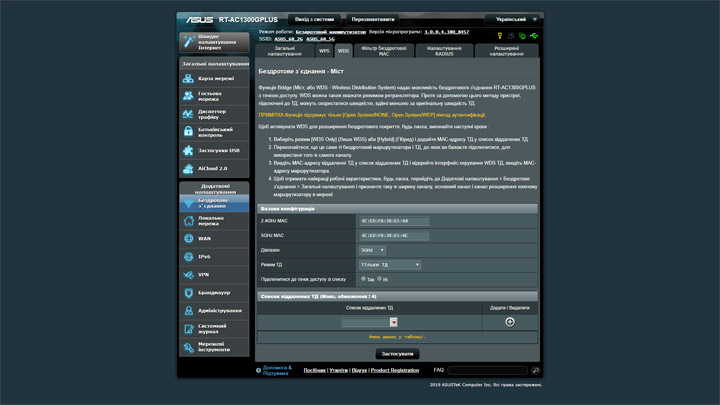
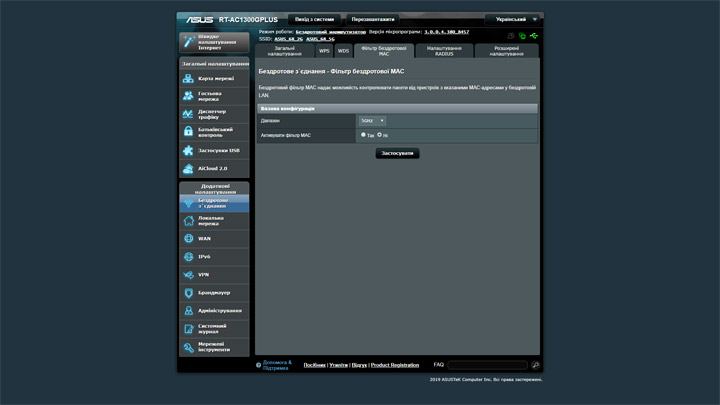
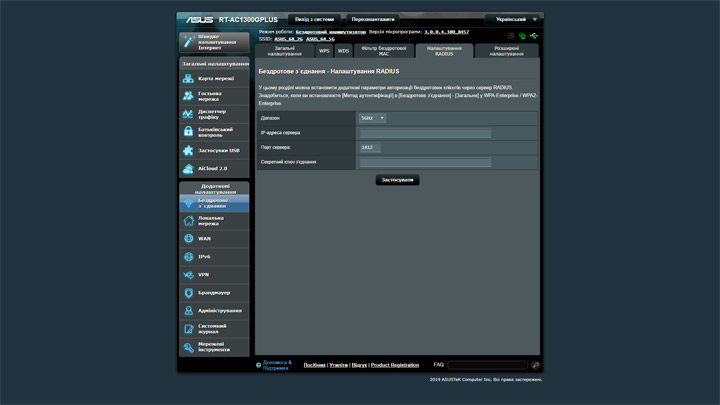
В разделе тонких настроек беспроводных сетей пользователи могут задать отключение каждого из радиомодулей по расписанию, установить параметры протокола управления групповой передачей IGMP, а также активировать функцию MU-MIMO, которая должна улучшить совместное использование сети Wi-FI несколькими устройствами, и включить опцию Beamforming, помогающую повысить качество сигнала для удаленных клиентов.
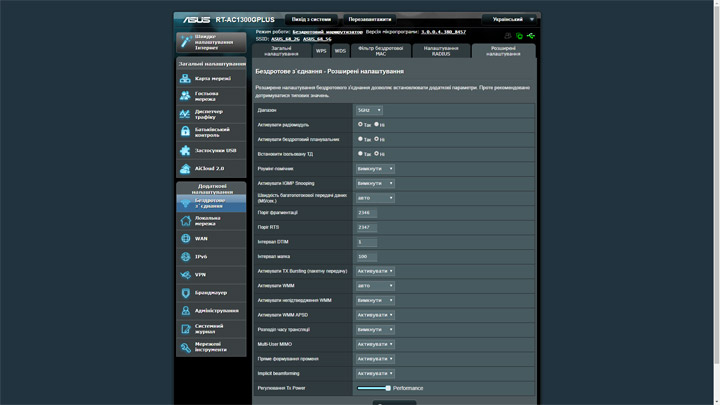
В меню «Локальна мережа» настраивается работа DHCP-сервера, задаются статические маршруты и параметры, необходимые для корректной работы IPTV, а также включается аппаратное ускорение трансляции сетевых адресов NAT и поддержка Jumbo-frame.
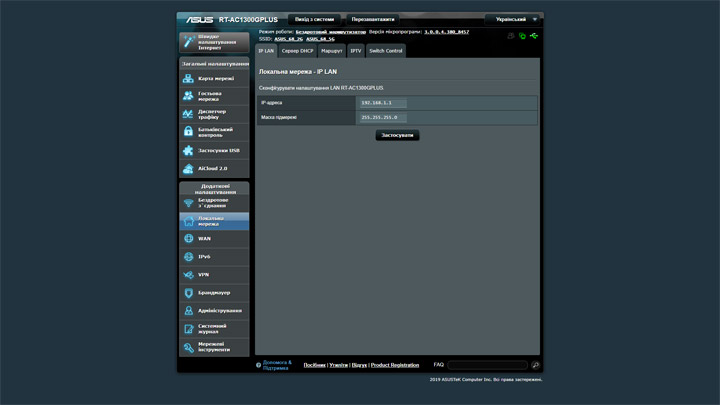
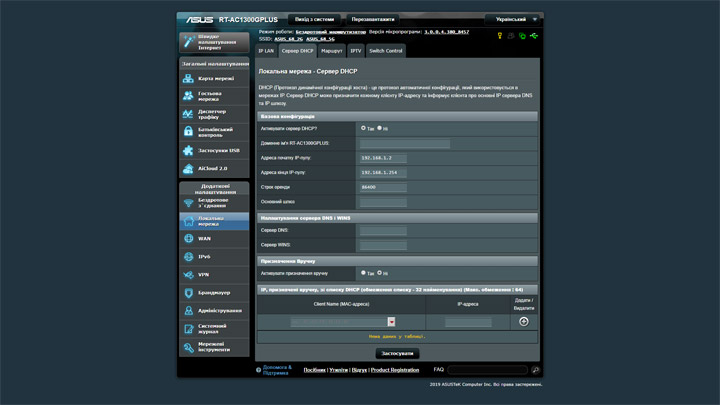
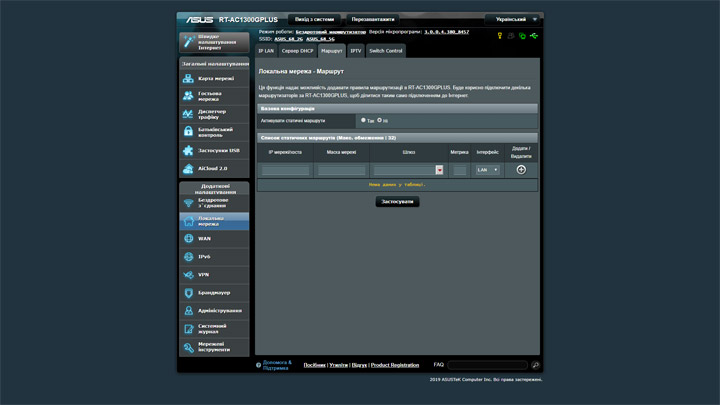
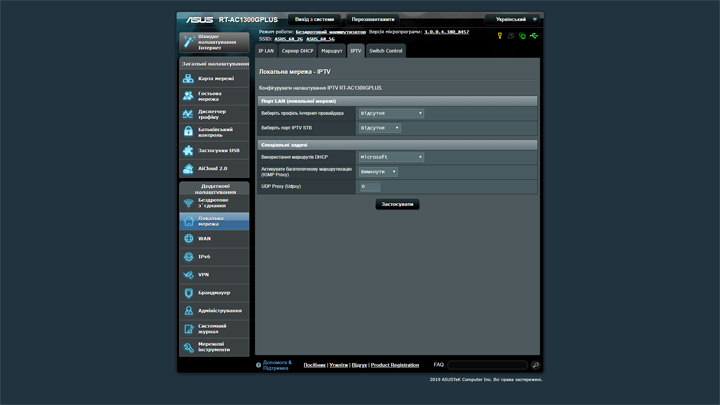
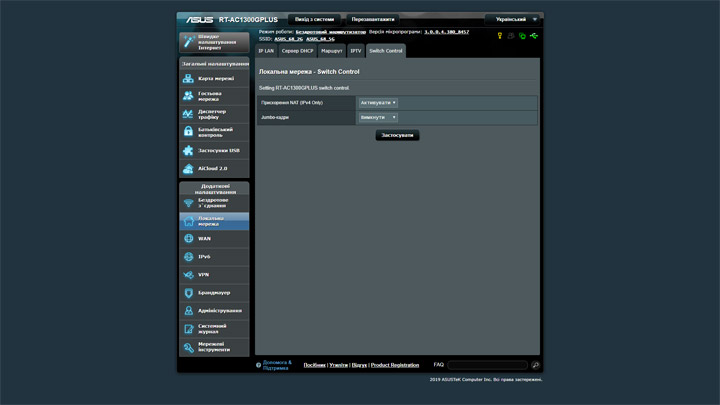
Настройки подключения к сети Интернет сосредоточены на вкладке WAN. Именно здесь пользователи могут выбрать и сконфигурировать тип внешнего подключения, «пробросить» порты из Интернет к машинам в локальной сети, задать параметры виртуальных серверов, настроить «демилитаризованную зону» DMZ, а также активировать сервис DDNS и отключить службу NAT для определенного типа трафика.
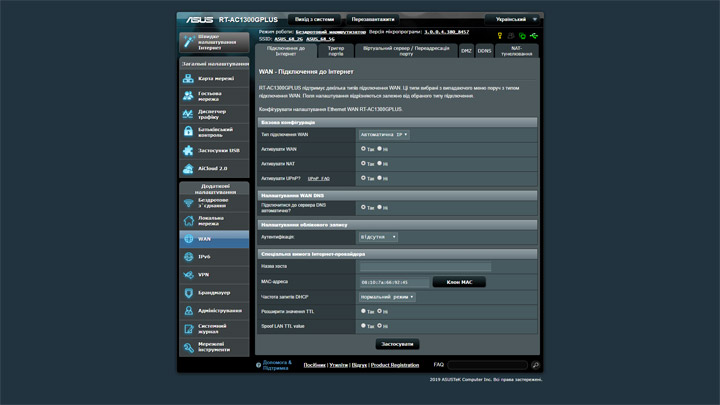
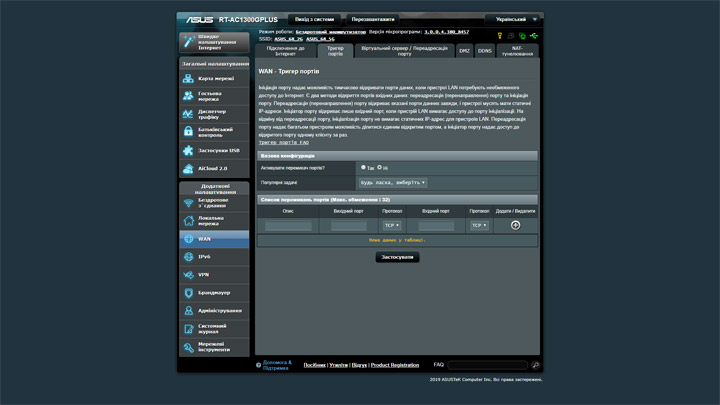
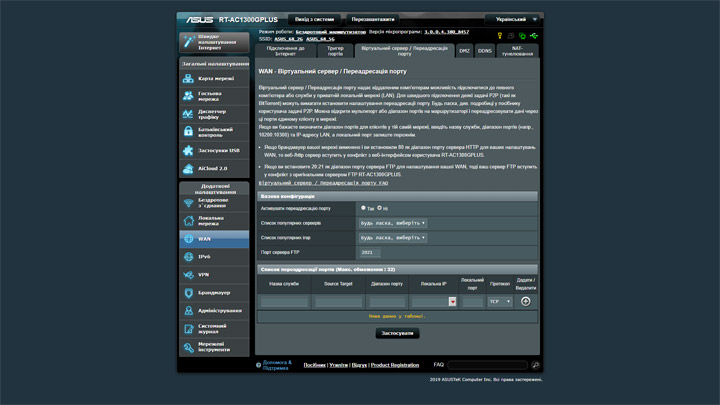
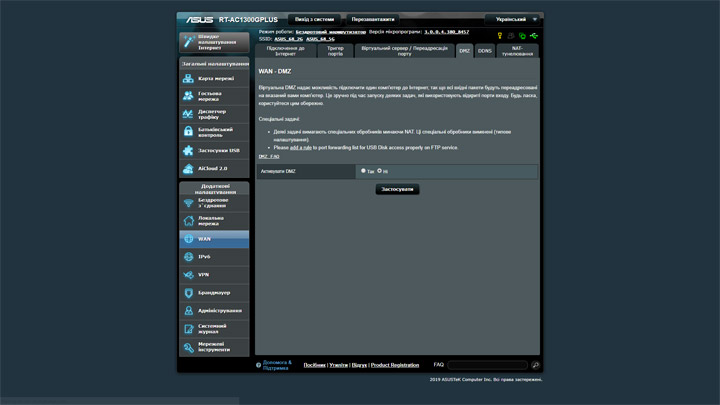
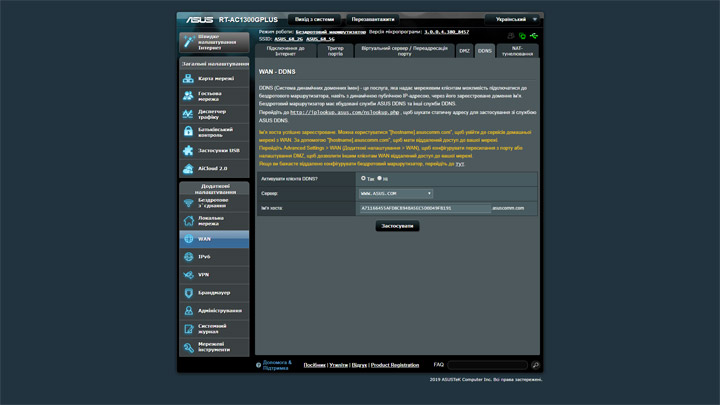
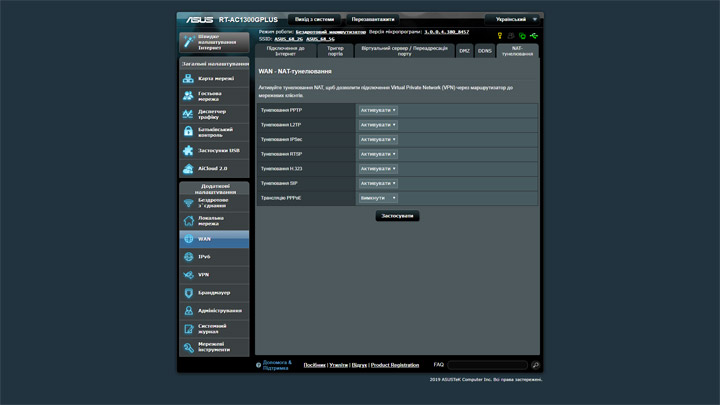
Раздел IPv6, как следует из названия, отвечает за настройки, связанные с использованием перспективного стандарта сетевой адресации, а меню VPN предназначено для создания сервера «виртуальных частные сетей» РРТР или OpenVPN, а также подключения к удаленным VPN-серверам PPTP, L2TP и OpenVPN.
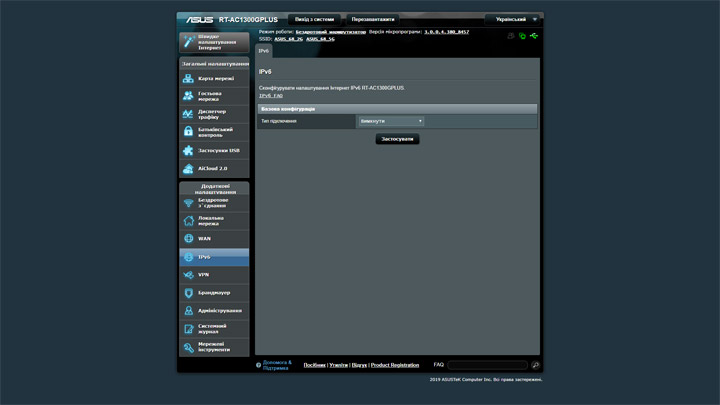
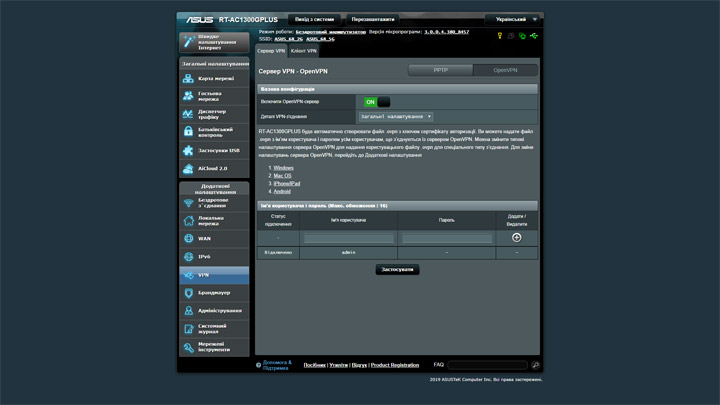
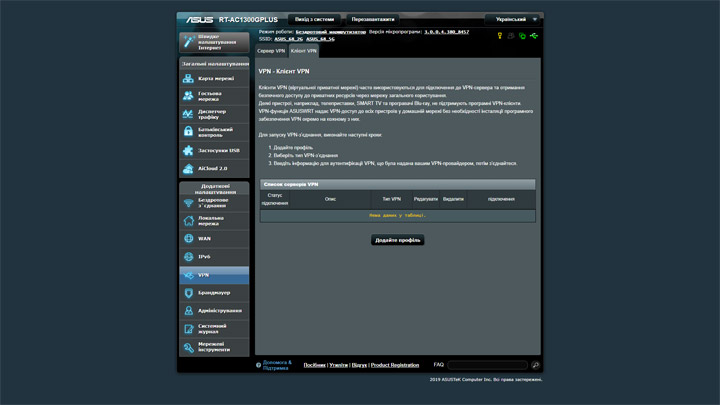
ASUS RT-AC1300G Plus может похвастаться наличием полноценного межсетевого экрана, работающего в режиме Stateful Packet Inspection. Его настройки находяться на вкладке «Брандмауер», где также задаются правила фильтрации URL и блокировки с определенных ключевых слов, но эти функции, увы, работают только для нешифрованного подключения. Кроме того, есть возможность фильтровать трафик по IP-адресу и номеру порта.
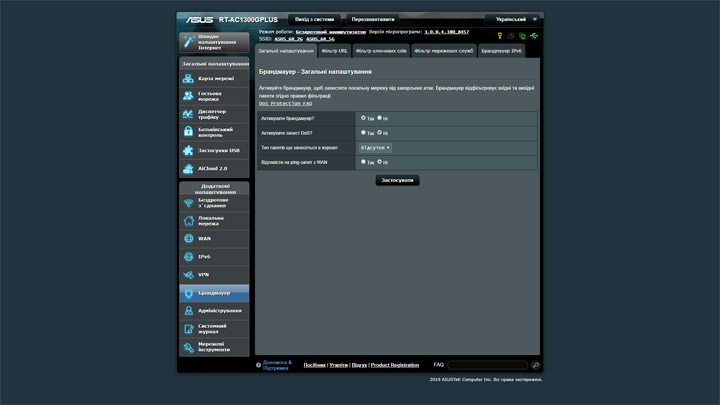
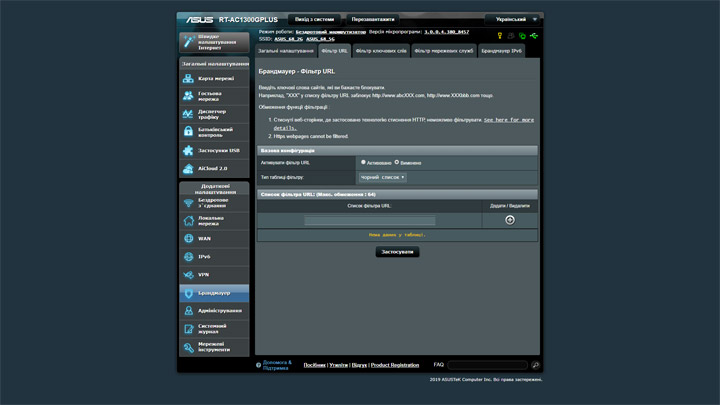
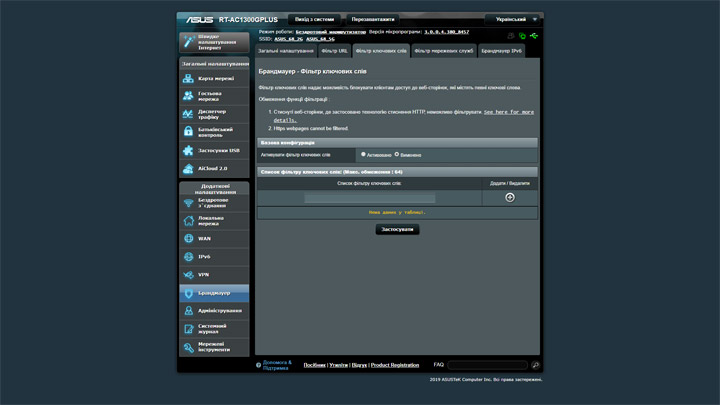
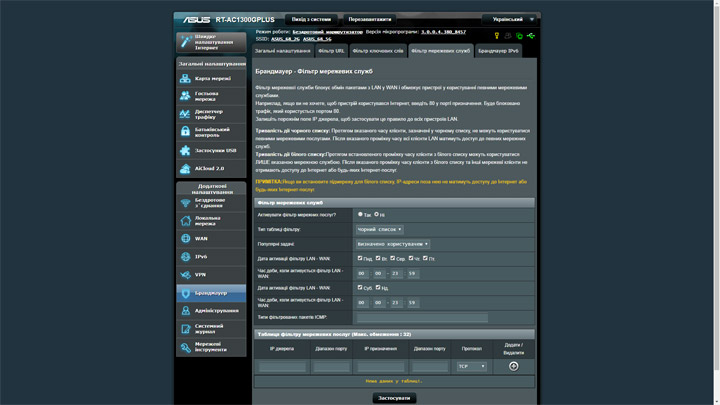
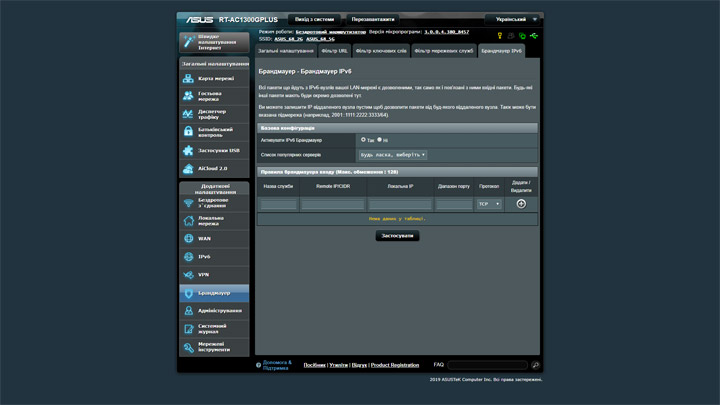
Функции администрирования собраны в одноименном меню. Здесь выбирается режим работы устройства, задается логин и пароль системного пользователя, включается консольный доступ CLI, настраивается служба синхронизации времени NTP и многое другое. Кроме того, в меню «Адміністрування» находятся инструменты для резервного копирования и восстановления системных настроек, а также обновления управляющего микрокода, в том числе напрямую с серверов поддержки ASUS.
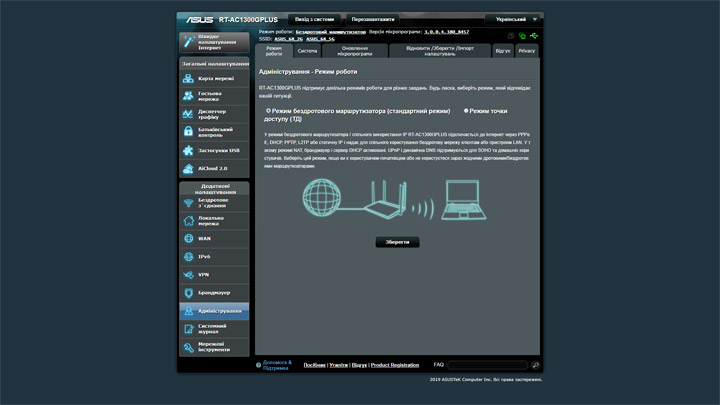
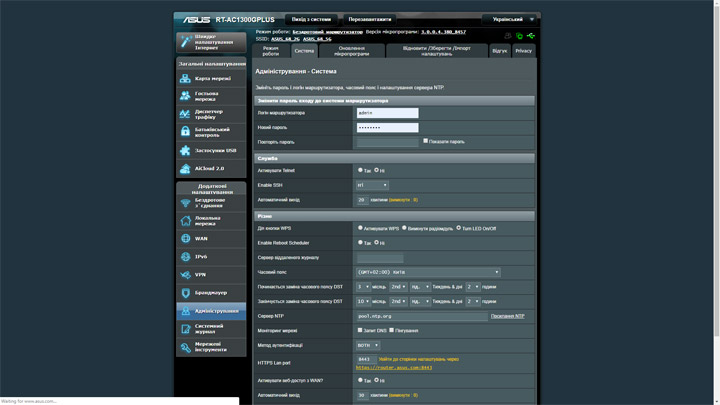
Наконец, в разделе «Системний журнал» можно просмотреть логии всех основных событий, а вкладка «Мережеві інструменти» служит для диагностики сетевого подключения с помощью утилит Ping и Traceroute.
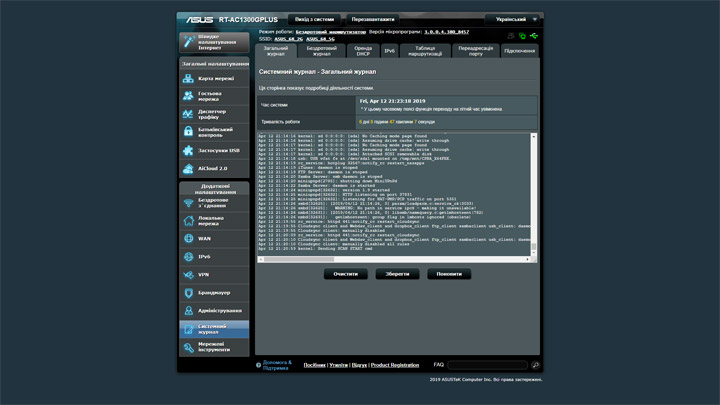
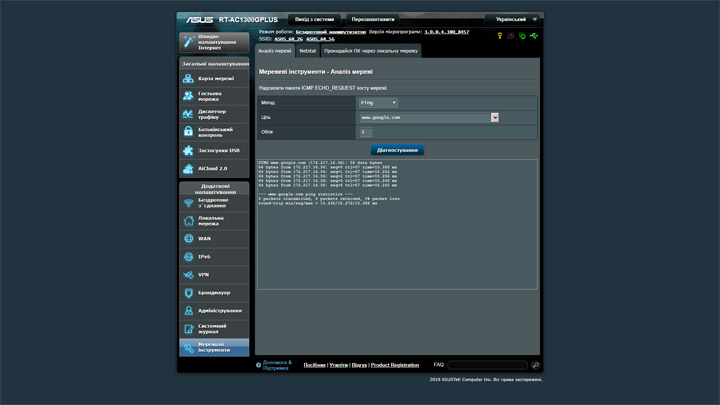
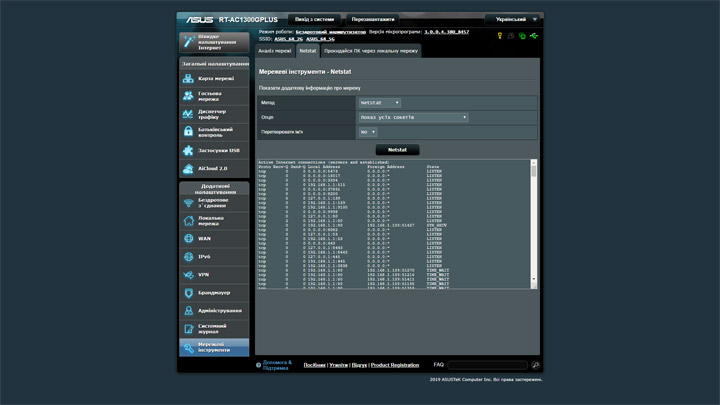
В качестве промежуточного итога можно заметить, что возможностей меню настройки новичка должно хватить для удовлетворения большинства задач, с которыми сталкиваются пользователи дома или условиях малого офиса. А к услугам тех, кто готов рискнуть гарантией и безопасностью своих персональных данных есть альтернативные прошивки, расширяющие и без того немалый функционал маршрутизатора.
Помимо web-интерфейса для управления всеми основными функция устройства вендор предлагает мобильное приложение ASUS Router для платформ iOS и Android. Для первичной настройки беспроводный маршрутизатор и смартфон должны находиться в одной локальной сети, после чего можно настроить удаленный доступ благодаря работе сервиса DDNS. С помощью мобильного приложения пользователи могут контролировать использование полосы пропускания в режиме реального времени, управлять подключенными клиентами, в том числе блокировать доступ в Интернет и ограничивать максимальную скорость передачи.
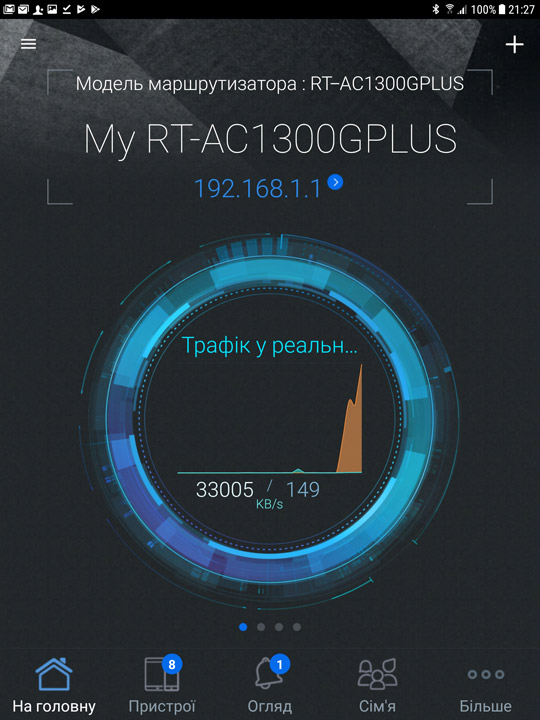
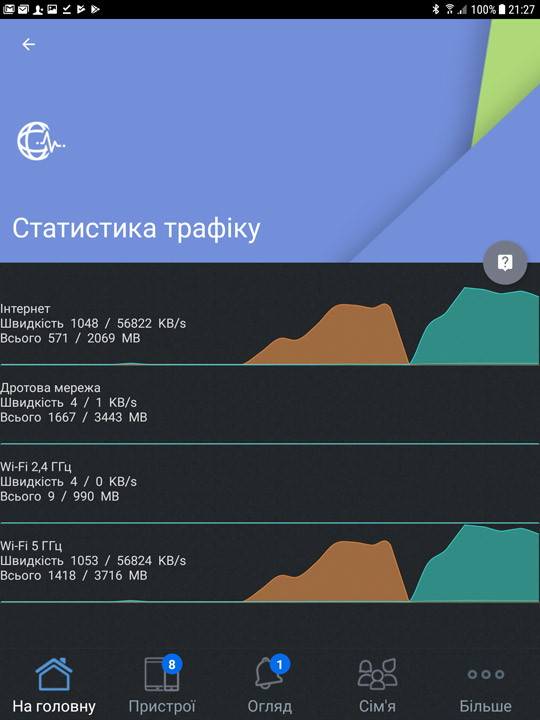
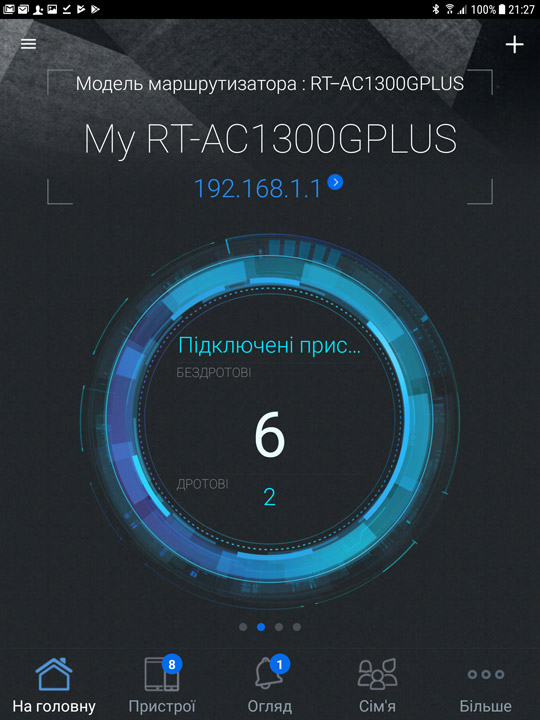
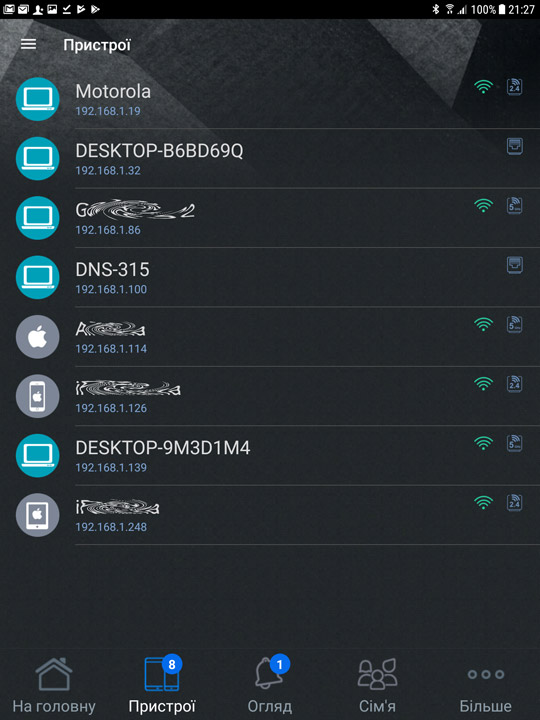
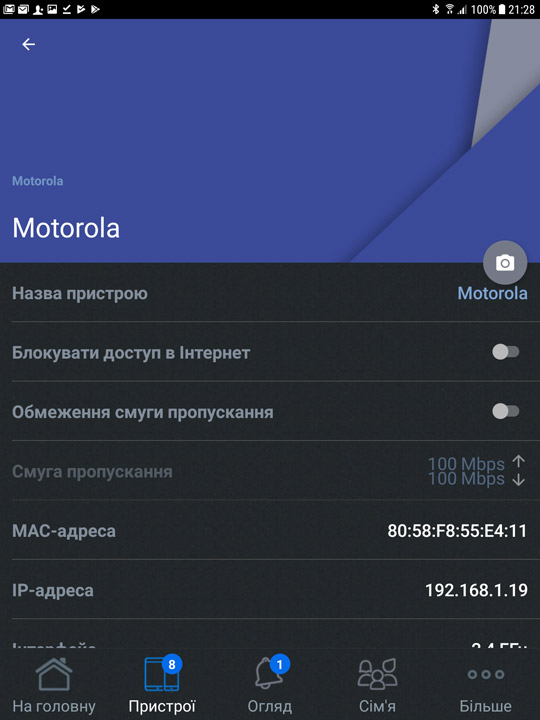
В приложении ASUS Router присутствуют базовые настройки беспроводных сетей, отображается утилизация SoC и ОЗУ маршрутизатора, а также выводится статус программного обеспечения и задаются параметры удаленного доступа. Здесь же можно перезапустить устройство или сбросить его настройки к заводским установкам.
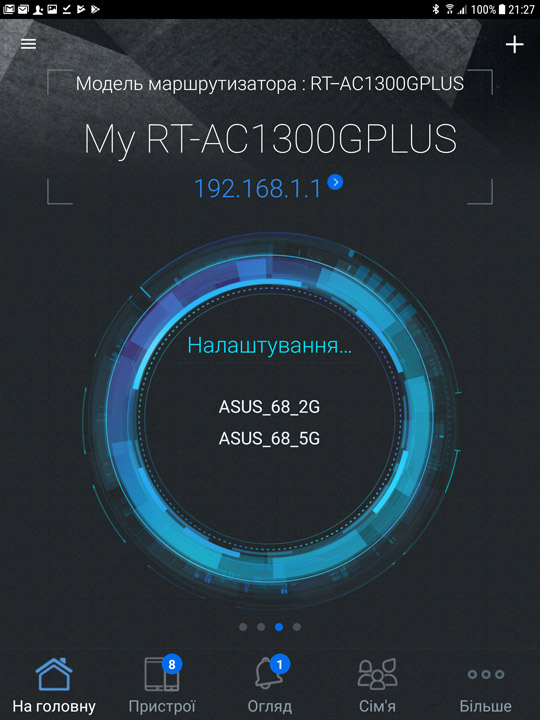
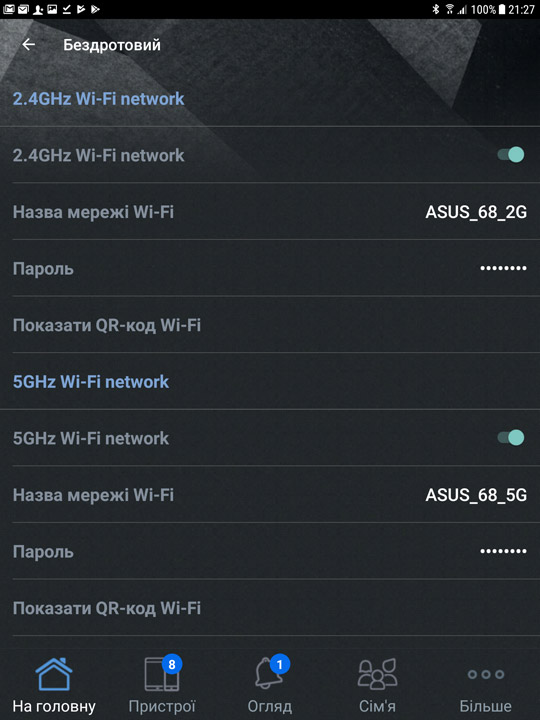
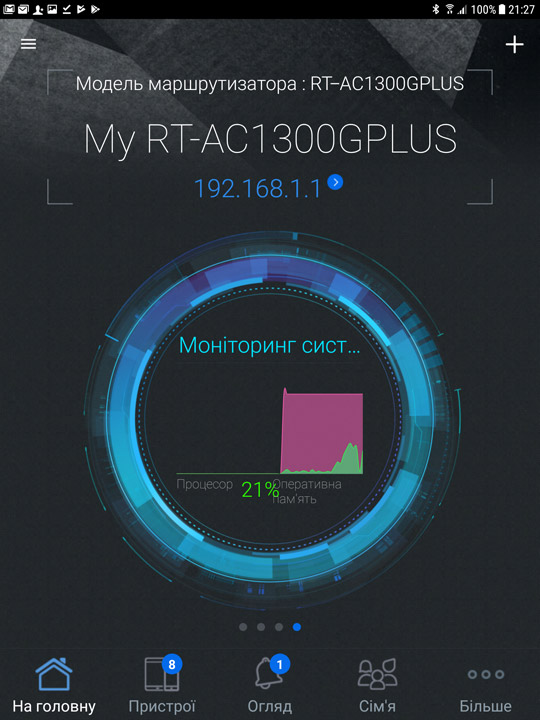
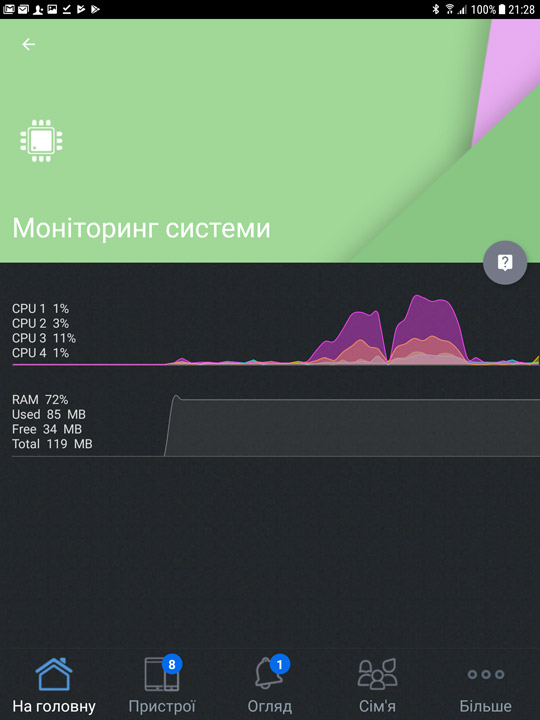
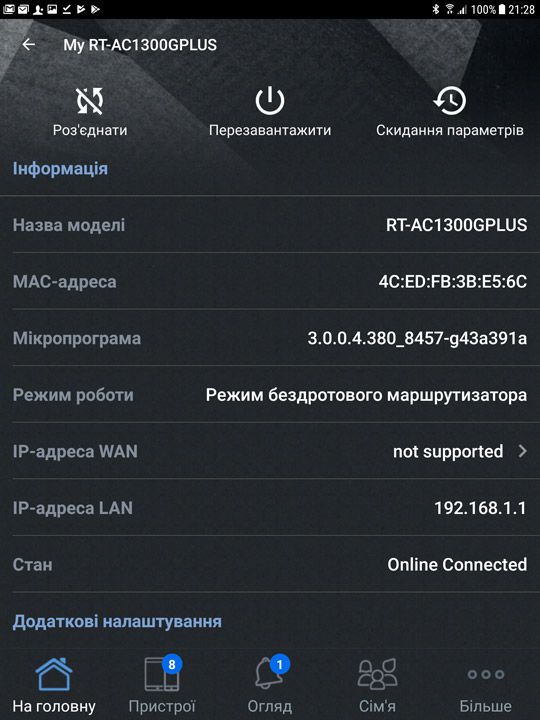
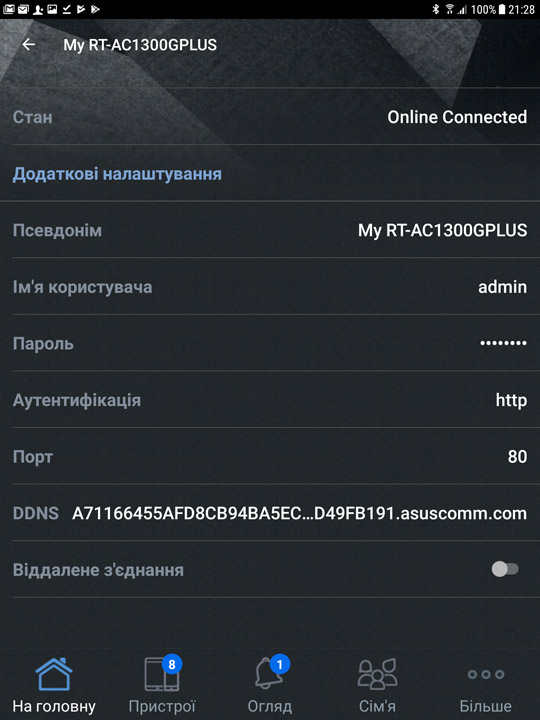
Наконец, с помощью мобильного приложения можно поменять множество настроек беспроводного маршрутизатора, например, включить функцию QoS или обновить управляющий микрокод, но для полного контроля все равно придется прибегнуть к помощи web-интерфейса, без которого доступа к тонким настройкам не получить.